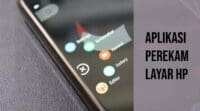9 Situs dan Aplikasi Kompres PDF Untuk PC
Setelah sebelumnya membahas tentang aplikasi kompres PDF khusus smartphone, kali ini kami akan mengulas informasi lengkap soal aplikasi kompres PDF yang bisa kamu gunakan di PC atau laptop.
Sebenarnya kenapa harus ada aplikasi laptop kalau di smartphone saja bisa kompres PDF? Perbedaan sebenarnya ada pada ‘power’ kompresi itu sendiri. Smartphone tentu saja punya daya kerja lebih kecil dibanding laptop, ini akan sangat menentukan kualitas hasil akhir dari kompresi PDF.
Hal lain yang penting untuk dicatat adalah, dengan smartphone kamu akan kesulitan mengecek apakah semua bagian dari dokumen PDF itu tajam atau blur. Dengan laptop kamu bisa mengamati seluruh area dokumen lebih mudah dan pada akhirnya mengurangi resiko terlewat alias skip.
Melakukan kompresi PDF di PC dan laptop ini tentunya lebih powerful dibanding di smartphone. Daripada nunggu lama, yuk langsung saja simak ulasannya di bawah!
1. SmallPDF
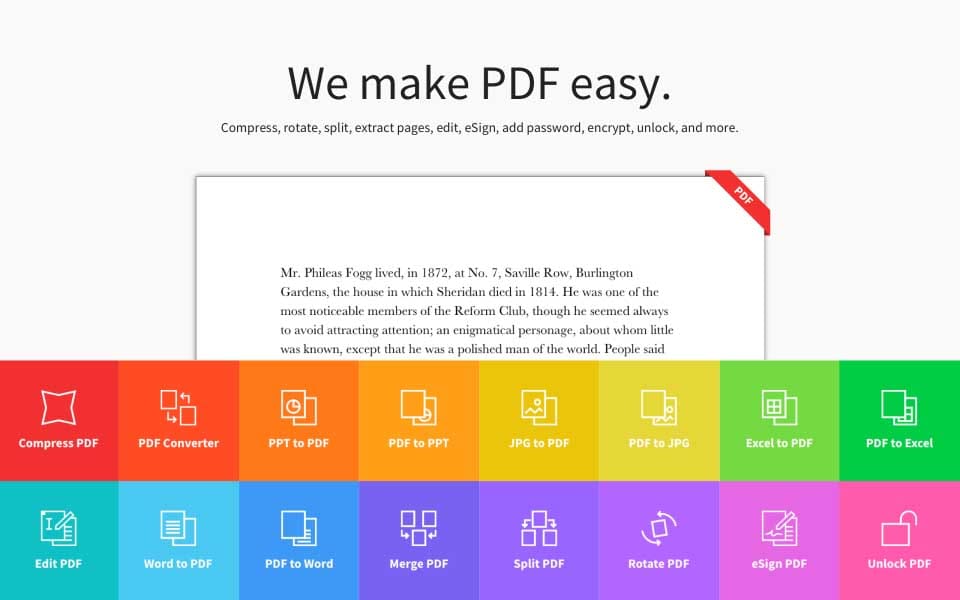
Kamu tidak memerlukan akun untuk menggunakan software bernama SmallPDF ini. Cukup buka situs, tambahkan file, dan klik Compress PDF.
Kamu dapat mencari file PDF di hard drive yang ada, atau bahkan mengimpor file PDF yang dibutuhkan dari Google Drive atau Dropbox. File kemudian akan dikompres secara otomatis. Cukup klik tombol ‘Download’ untuk menyimpan file baru ke hard drive kamu.
Kamu bisa mengompres dua file per jam secara gratis. Jika ingin fitur yang lebih banyak dan lengkap, kamu harus meningkatkan software ini ke versi premium.
Kualitas file terkompresi tidak akan kurang dari 144 dpi. Kualitas ini cukup kecil untuk diupload atau dikirim melalui email tanpa masalah.
Website ini juga menyediakan banyak fitur lain, mulai dari fitur untuk edit PDF, menggabungkan file PDF, hingga memisahkan file PDF.
Jika kamu khawatir tentang keamanan, file yang kamu upload ke situs ini akan otomatis dihapus dari server SmallPDF setelah satu jam.
2. Free PDF Compressor

Portable Document Format (PDF) yang tidak dikompresi sama sekali bisa berukuran sangat besar. Free PDF Compressor adalah software multifungsi yang bisa digunakan untuk mempermudah pekerjaan dengan mengkompres dokumen PDF secara gratis.
Software ini sangat berguna ketika kamu mau mengurangi jumlah ukuran file PDF yang terlalu besar. Free PDF Compressor merupakan software gratis yang mendukung lima pengaturan kompresi seperti mode printer, e-book, prepress, screen dan default. Hal ini bisa kamu atur ketika file mau dikompresi.
Kamu bisa menyimpan file yang telah dikompres dengan kualitas yang rendah, menengah, atau tinggi untuk diprint. Ini berguna untuk untuk memastikan warna asli dari file PDF aslinya tetap terjaga.
Aplikasi yang memiliki tampilan inter-face sederhana ini memang sangat mudah digunakan. Kekurangannya ya Free PDF Compressor hanya bisa melakukan 1 kali proses pengompresan file dalam satu waktu (tidak bisa sekaligus banyak).
3. Reduce PDF Size
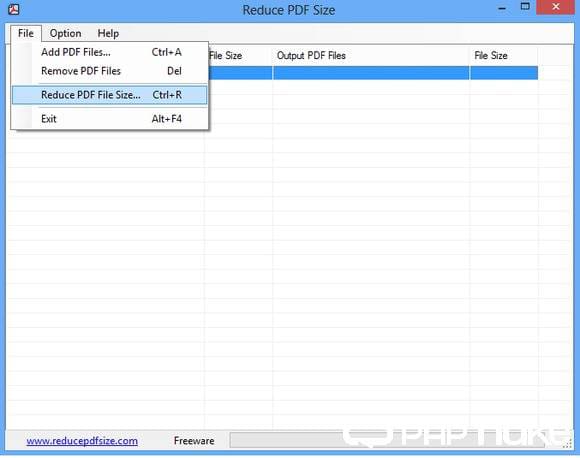
Reduce PDF Size adalah perangkat lunak yang berguna untuk kompresi file dokumen PDF. Seperti namanya, software ini dapat membantu kamu mengurangi ukuran file PDF pada dokumen yang dibutuhkan dengan cepat.
Reduce PDF Size dapat mendukung konversi batch, contohnya anda dapat mengkompres banyak file PDF sekaligus. Aplikasi yang rilis pada 14 Januari 2014 ini gratis, sederhana, dilengkapi banyak fitus, dan mudah digunakan.
Baca Juga : Cara Scan Dokumen dari Smartphone Android! (2019)
4. Adobe Acrobat PDF Optimizer
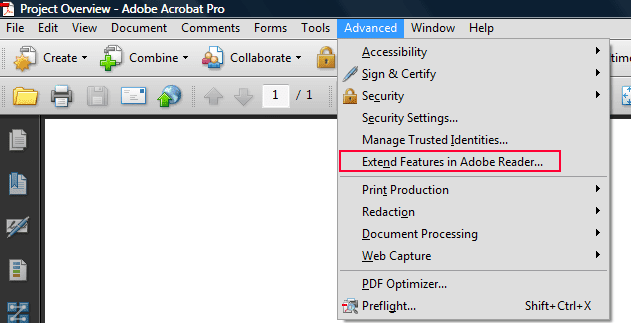
Kalau kamu sudah menginstall atau memiliki Adobe Acrobat, ada fitur di dalam aplikasi tersebut yang dinamakan “PDF Optimizer”. Ini adalah salah satu cara terbaik untuk mengecilkan dokumen PDF.
Untuk bisa menggunakannya, lakukan langkah berikut:
- Pertama-tama buka PDF kamu pada software Acrobat
- Klik Tools > Optimize PDF
- Akan muncul pilihan Reduce Size dan Advanced Optimization
- Jika kamu klik Reduce Size, Acrobat akan menerapkan pengaturan default ke file PDF kamu untuk mengurangi ukurannya
- Jika kamu klik Advanced Optimization, kamu akan memiliki lebih banyak opsi untuk mengatur kualitas akhir dari kompresi.
- Setelah klik Advanced Optimization, klik Audit Space Usage maka kamu akan melihat jumlah memori yang digunakan untuk setiap jenis elemen dalam satu file.
5. PDF Compressor
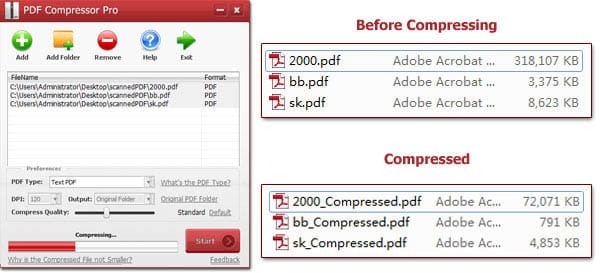
Kalau kamu perlu kemudahan dalam segi penggunaan dan kemampuan kompresi PDF massal, PDF Compressor adalah pilihan tepat.
Program ini tidak hanya dapat mengompresi ribuan PDF sekaligus, tetapi juga dapat mengecilkan PDF yang terenkripsi dan terlindungi. Terlebih lagi, software kompresi ini bersifat lossless, artinya kualitas hasil kompresi tetap terjaga, meskipun ukuran file-nya jauh lebih kecil.
6. ORPALIS PDF Reducer
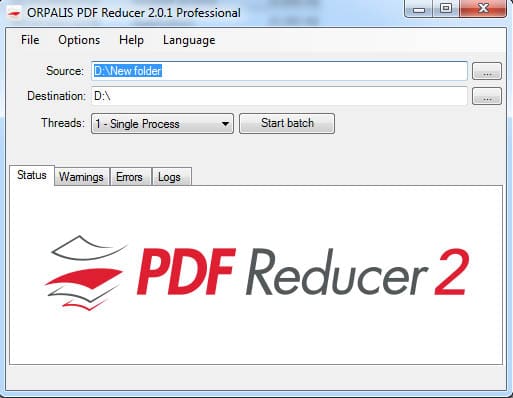
Perlu ukuran PDF yang lebih kecil untuk memudahkan penyimpanan dan berbagi file ke rekan kerja atau teman kampus? ORPALIS PDF Reducer bisa digunakan untuk mengubah file PDF secara individual maupun massal, supaya ukurannya bisa dikompres sesuai keinginan.
Kamu bisa membuat publikasi web PDF dengan sangat cepat. Gak cuma itu aja, kamu juga bisa menghemat waktu saat mengirim folder PDF tersebut melalui internet.
7. 4Dots Free PDF Compressor
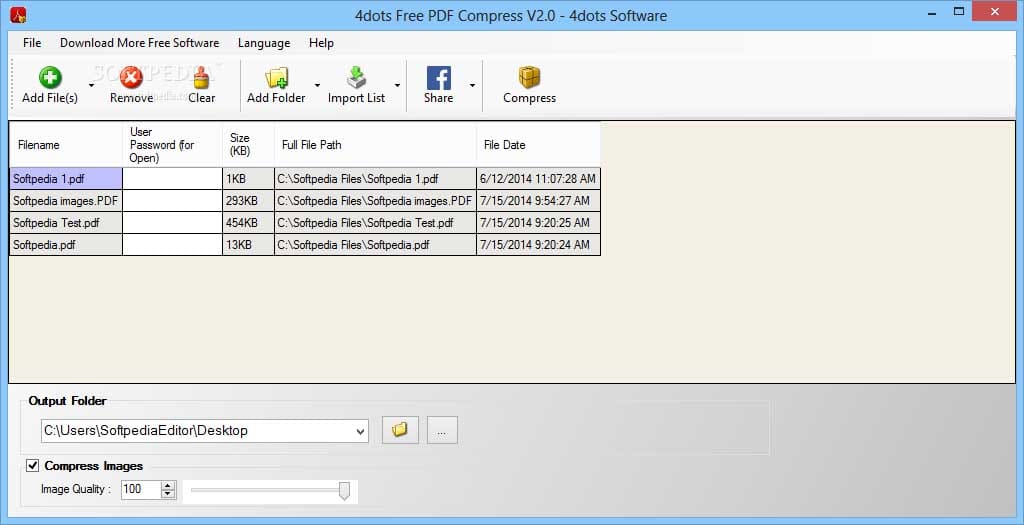
Aplikasi freeware ini memungkinkan kamu untuk mengompresi PDF tunggal atau banyak dalam satu gerakan saja. Kamu juga dapat mengompres seluruh folder PDF hanya dengan beberapa klik mouse, bahkan jika PDF dilindungi kata sandi. Berikut langkahnya:
- Pilih file atau folder berisi PDF yang ingin dikompres
- Pilih lokasi penyimpanan file hasil kompresi
- Tekan ‘Compress’
- 4Dots Free PDF Compress akan melakukan kompresi file dengan cepat
Baca Juga : 10 Cara Mengembalikan File Hilang & Terhapus
8. PDF Squeezer
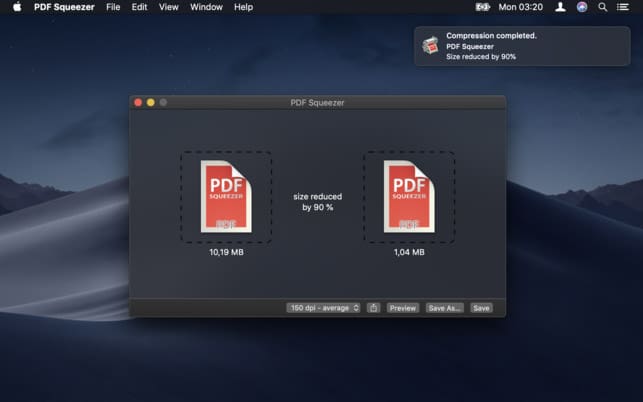
Kalau kamu mau mengkompresi file PDF tanpa harus merusak kualitas gambarnya, PDF Squeezer mungkin jadi aplikasi yang paling cocok buat dicoba.
Namun peringatan, kamu perlu mengunduh PDF Squeezer dengan merogoh kocek sebesar 6 USD alias sekitar 100 ribu rupiah.
Walaupun begitu, PDF Squeezer adalah aplikasi yang relatif murah, mengingat kamu mendapat berbagai macam pengaturan kompresi yang berguna.
Dengan PDF Squeezer, kamu juga bisa mengelompokkan beberapa file sekaligus (termasuk file terenkripsi) untuk dikompres diwaktu yang bersamaan.
9. IrfanView
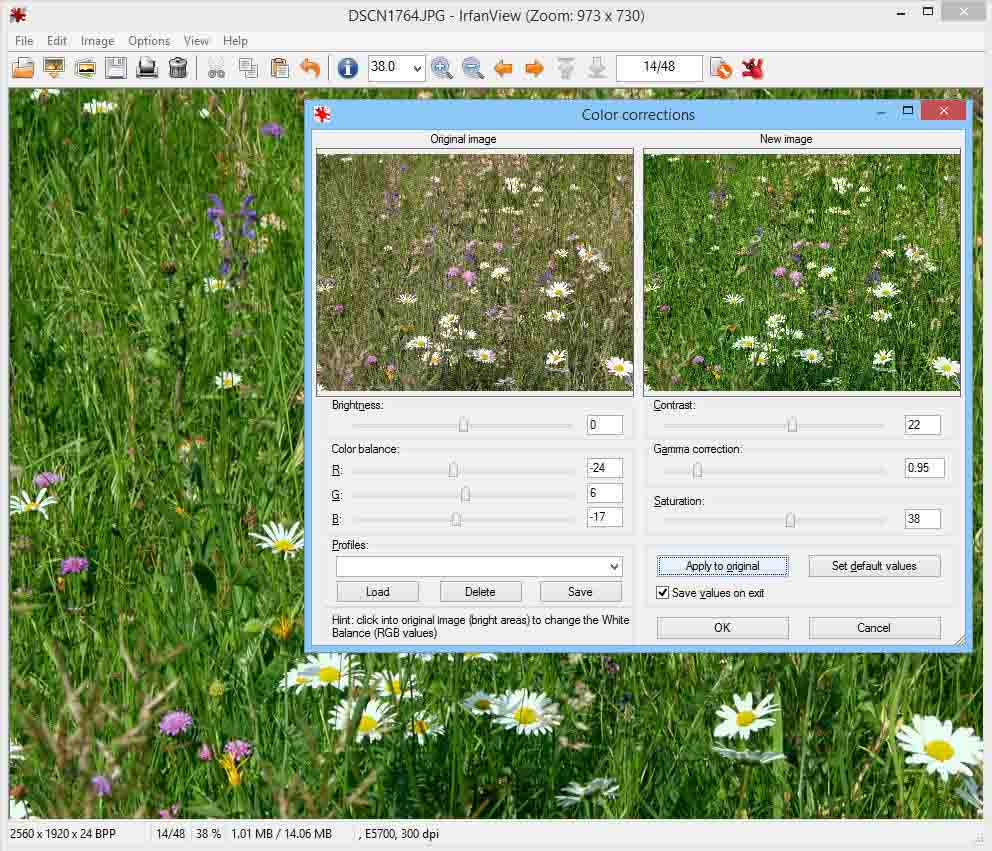
IrfanView adalah penampil gambar yang ringan dan kaya fitur yang tersedia untuk Windows. Software ini muncul dengan berbagai plugin yang mengubahnya menjadi alat serbaguna, misalnya untuk mengkonversi gambar ke berbagai jenis file, menambahkan watermark di foto, dan masih banyak lagi.
Sebelum kamu dapat melihat file PDF dengan IrfanView, kamu terlebih dulu harus menginstall GhostScript. Kemudian, kalau kamu mencoba mengkompres file PDF besar untuk diubah ke ukuran yang lebih kecil, kamu perlu akan mengklik PDF Settings lalu klik Save PDF As.
Kamu bisa memilih PDF dengan kualitas apa pun untuk dikompresi, dari yang mungkin awalnya berukuran 10 MB menjadi kurang dari 1 MB. Walaupun hasilnya tampak nge-blur, tetapi tetap dapat terbaca dengan baik kok.